不知大家知道什么是物理地址(MAC地址)么?今天小编要和大家分享的是我们如何来查看电脑上的物理地址。

通过cmd查看
1、首先,我们点击开始菜单——“运行”或按键盘上的Win+R,如图。
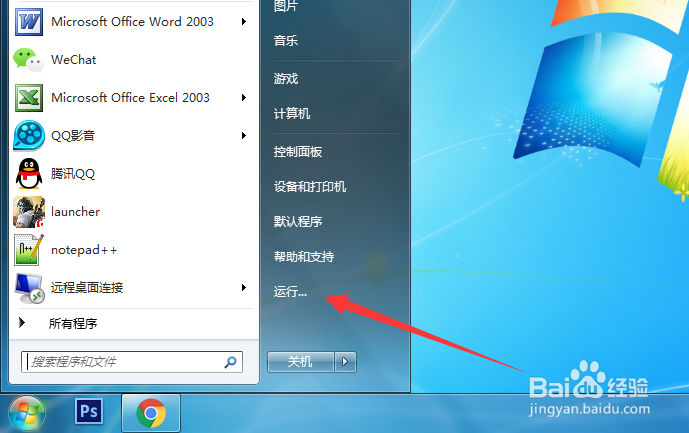
2、在弹出的运行窗口中,我们输入“cmd”点击确定。

3、在打开的dos窗口下,我们输入“ipconfig /all”按回车。

4、在这里我们就会看到,电脑中的物理地址啦!一个是本地的,一个是无线网的。

通过网络和共享安全查看
1、当我们连接无线网后,我们点击在弹出的无线列表下方会看到有一个“打开网络和共享安全”,我们点击。

2、在打开的网络和共享窗口中,我们会看到有一个“无线网络连接”,我们点击。

3、这时在弹出的“无线连接状态”窗口中,我们会看到有一个“详细说明”按钮。

4、我们点击后,一样可以看到无线连接状态下的物理地址。要查看本地的,我们断网即可查看,方法一样。
